Как ускорить медленное подключение к Интернету на Mac
Потратив несколько лет на разработку приложений для macOS, мы создали инструмент, который может использовать каждый.
Обнаружили, что вечно ждете загрузки веб-сайтов? Возникли проблемы с видеозвонками, играми или работой в сети? Вероятно, ваш интернет нуждается в повышении скорости. Но что вы можете сделать, чтобы обеспечить лучший онлайн-опыт?
Не волнуйся; в этой статье мы рассмотрим все проверенные шаги по устранению неполадок с медленным интернетом. Прочтите и узнайте, как сделать Интернет быстрее, а вашу деятельность в Интернете — без стресса.
Почему у меня такой медленный интернет?
Существует множество различных факторов, которые могут замедлять скорость вашего интернета. Это может быть что угодно: от используемого вами браузера до загроможденной системы или местоположения вашего маршрутизатора. Некоторые из этих вещей не имеют ничего общего с вашим Mac, как маршрутизатор; некоторые из них можно легко исправить с помощью простого действия.
Однако, независимо от причины, медленное подключение к Интернету может снизить вашу производительность. Вот почему мы собрали 10 способов исправить медленный интернет Mac. Позаботьтесь о том, чтобы ваше соединение было молниеносным!
Как ускорить интернет на вашем Mac
В этом руководстве представлены некоторые из распространенных и наиболее полезных способов ускорить работу в Интернете. Попробуйте эти приемы, чтобы получить плавную работу в Интернете!
1. Проверьте скорость своего интернета
Если вы постоянно спрашиваете себя, как ускорить интернет, прежде всего проверьте свою скорость. Иногда у вас медленный интернет, потому что вы платите за медленный интернет. Посетите веб-сайт вашего интернет-провайдера и узнайте, какой у вас тарифный план. Затем запустите один из тестов скорости (многие из них доступны в Интернете, но одним из самых популярных является Speedtest.net), чтобы проверить, совпадают ли числа. Если они совпадают, значит, ваша сеть работает нормально, и вы просто платите за медленный интернет. Однако, если цифры отличаются, читайте дальше, чтобы узнать, как улучшить скорость интернета.
2. Запустите диагностику сети
Вы видите вращающийся пляжный мяч, когда пытаетесь загрузить веб-страницы? Может быть неясно, загружается ли страница долго или ваше соединение прервано. Чтобы проверить это, сделайте следующее:
- Закройте все открытые приложения и подключитесь к сети Wi~Fi, если это возможно.
- Нажмите и удерживайте клавишу Option и перейдите в меню состояния Wi-Fi.
- Здесь выберите «Открыть беспроводную диагностику».
- Нажмите «Продолжить», чтобы запустить диагностику.
Если проблема всплывает, следуйте предложенным советам, чтобы справиться с ней.
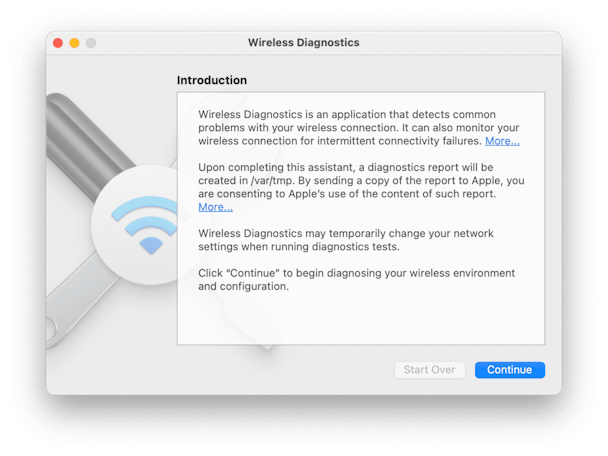
3. Протестируйте все свои Mac
Если у вас более одного Mac, проверьте, не медленно ли интернет-соединение на каждом из них. Если вы видите замедление только на одном компьютере, то, скорее всего, проблема кроется именно в этом Mac. Например, у него может быть необычно слабое соединение Wi-Fi. Попробуйте зайти в меню Wi-Fi в строке меню и выбрать «Отключить Wi-Fi». Подождите несколько секунд и включите его. Эти простые действия могут исправить медленное интернет-соединение вашего MacBook.
4. Перезагрузите маршрутизатор.
Проблемы с роутером могут вызвать проблемы с интернетом. Если ваш интернет работает так же медленно, когда ваш смартфон или другое устройство подключено к Wi-Fi, скорее всего, проблема не в вашем Mac. Чтобы исправить медленное соединение, попробуйте перезагрузить маршрутизатор. Просто выключите его, подождите несколько секунд и снова включите. Вы также можете попытаться переместить свой маршрутизатор, чтобы он был ближе к месту, где вы обычно подключаетесь. Убедитесь, что никакие объекты не будут влиять на сигнал, например, микроволновые печи и различные металлические предметы.
5. Включите безопасность беспроводной сети
Вы используете Wi-Fi и замечаете, что ваш Интернет работает медленно? Затем проверьте, включили ли вы настройки безопасности на своем маршрутизаторе. Если безопасность не включена, откуда вы знаете, что все ваши соседи не пользуются бесплатным доступом? Стоит проверить руководство маршрутизатора, установить самый высокий уровень безопасности и выбрать подходящий пароль, который никто не сможет легко подобрать.
6. Используйте кабель Ethernet вместо Wi-Fi
Хотя беспроводной Интернет более удобен, прямое подключение к маршрутизатору с помощью кабеля обеспечивает более быстрое соединение. Многие люди не осознают этого и все еще используют Wi-Fi, даже если они находятся достаточно близко к маршрутизатору, чтобы использовать кабель. На самом деле Wi-Fi редко достигает скорости Ethernet из-за потери сигнала, удаленности от маршрутизатора и многих других факторов. Лучшее решение — подключить Mac с помощью кабеля, и вы заметите значительный прирост скорости.
7. Закройте ненужные приложения и вкладки браузера.
Интернет работает медленно на Mac? Если у вас открыты десятки приложений и веб-сайтов, таких как Skype, Safari, Mail, Facebook, Twitter и многие другие, то все они время от времени пытаются подключиться к Интернету для обновления и синхронизации. Это делает Интернет на Mac медленным, и веб-сайты начинают зависать. Поэтому закройте ненужные приложения и вкладки в браузере. Поверьте нам; ваш Mac будет вам за это благодарен!
8. Переключитесь на другой веб-браузер
Какой веб-браузер вы используете? Скорее всего, это либо Chrome, либо Firefox. Однако, если вы откроете монитор активности и увидите, сколько оперативной памяти использует ваш браузер, вы можете быть немного удивлены. Одна открытая вкладка может занимать 20 процентов оперативной памяти. Почему? Ответ прост: эти популярные браузеры не оптимизированы для Mac. Если вы хотите увеличить скорость интернета, попробуйте переключиться на Safari. Он считается одним из самых быстрых веб-браузеров и обычно выигрывает тесты скорости на компьютерах Mac.
9. Очистите свой Mac и увеличьте общую скорость
Само собой разумеется, что загроможденная система влияет на производительность вашего Mac. Если вы хотите повысить скорость работы в Интернете, вам нужно очистить свой Mac от всего ненужного, что он содержит. Конечно, вы можете удалить мусор вручную, но умная утилита, такая как CleanMyMac X, сэкономит вам массу времени. С его помощью вы можете легко удалить большие и старые файлы, сломанные загрузки, остатки приложений, кеши, файлы журналов и многое другое. CleanMyMac знает, что нужно чистить, а что нет, что делает его невероятно безопасным. Как только вы избавитесь от всех бесполезных файлов, вы получите не только более быстрый Интернет, но и лучшую работу Mac.

10. Позвоните своему интернет-провайдеру
Если вы выполнили все шаги, но ваш интернет по-прежнему работает медленно, пришло время позвонить вашему интернет-провайдеру. Проблема может быть на их стороне, и, скорее всего, они делают все возможное, чтобы решить ее в эту минуту. Однако, если ваш интернет-провайдер не может обеспечить вам желаемую скорость или вы не удовлетворены их обслуживанием клиентов, подумайте о поиске нового провайдера. Проведите небольшое исследование, чтобы выбрать тот, который соответствует всем вашим требованиям.
Вот и все. Мы надеемся, что наше руководство помогло вам, и вы, наконец, сделали свой Mac быстрее. И последний, но не менее важный совет: просто регулярно выполняйте очистку и техническое обслуживание с помощью таких утилит, как CleanMyMac X, чтобы предотвратить проблемы с медленным интернетом на Mac. Оставаться на связи важно, верно?




